下面的是PPT教程网给你带来的相关内容:
ppt动画怎么设置点一下出来一个:WPS ppt设置点一下出来一个内容的方法
在wps中进行PPT编辑的过程中,我们会为其中的图片、文本框等内容进行动画的添加,那么在进行PPT演示的过程中,就会有一个相应的动画显示出来,为该PPT文件增添了设计感,而有的小伙伴在设置动画的时候,不想要在放映的时候ppt动画怎么设置点一下出来一个,添加的动画自动的同时显示,想要设置点击一个内容出现一个,那么我们就需要设置一下动画元素的播放效果参数,下方是关于如何使用WPS PPT设置点击一个出现一个的具体操作方法,如果你需要的情况下可以看看方法教程,希望小编的方法教程对大家有所帮助。
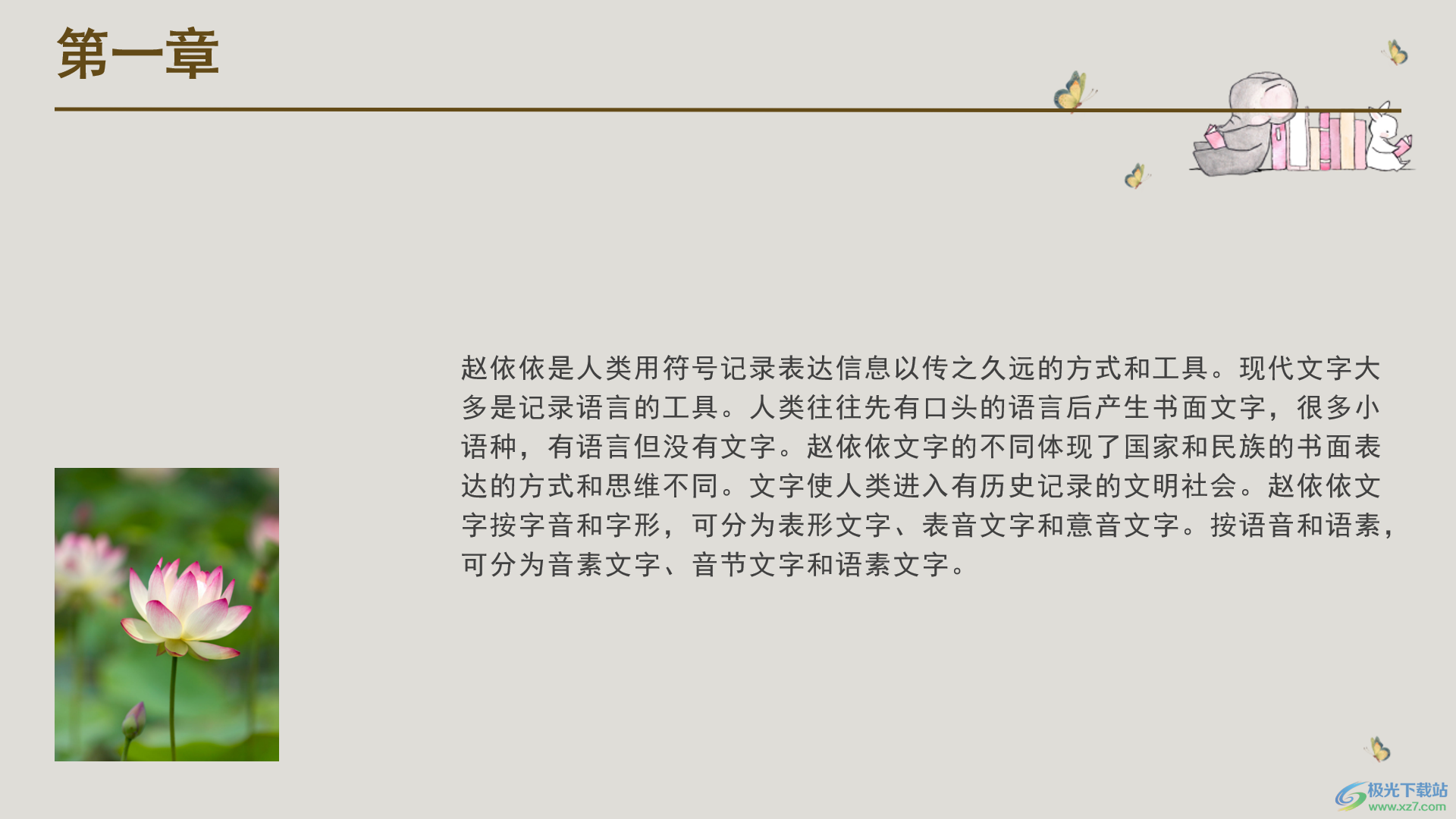
方法步骤
1.首先,我们需要打开要进行动画设置的幻灯片,点击其中一个图片,再点击【动画】,选择自己喜欢的动画效果。
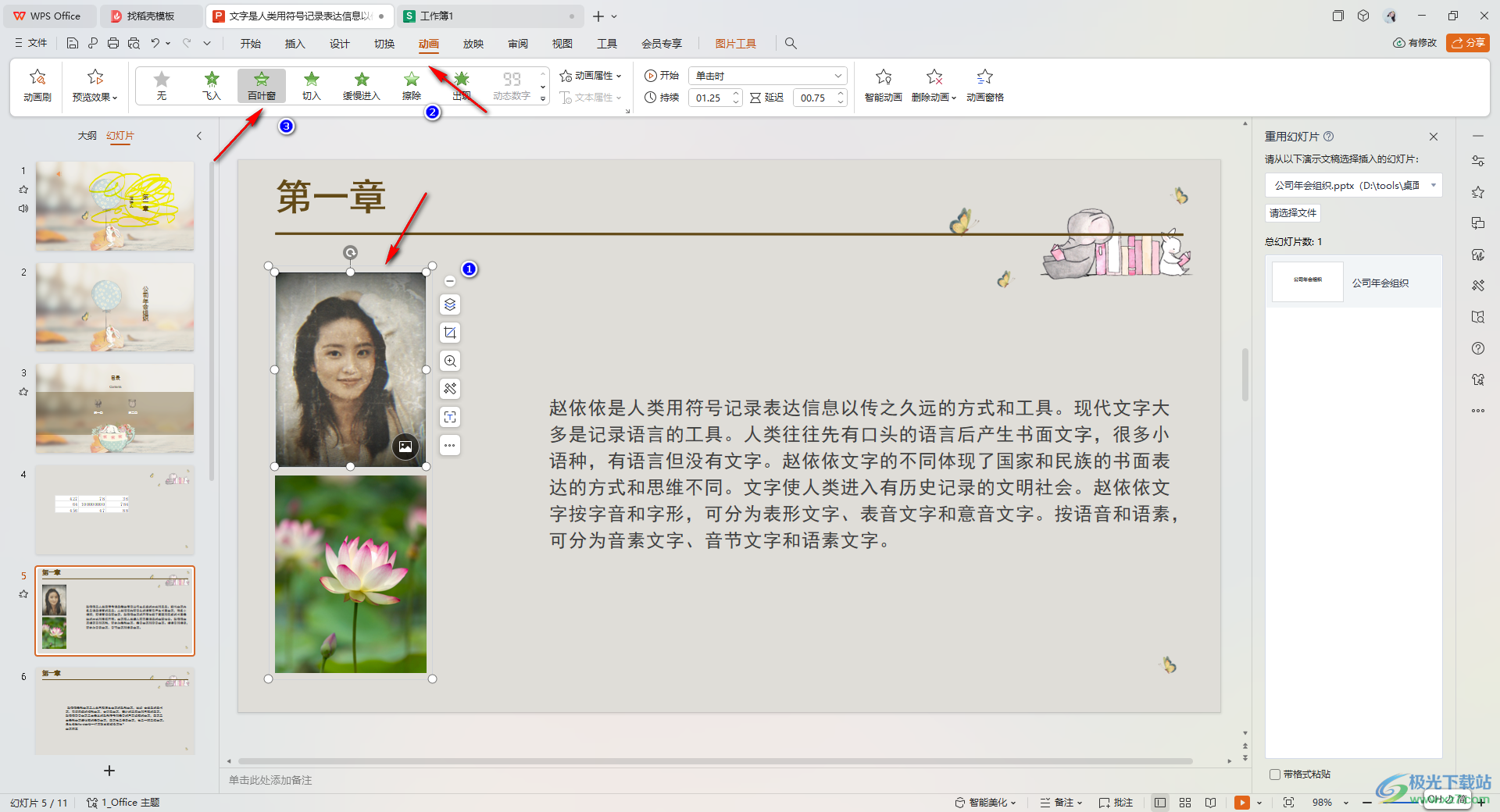

2.然后再点击第二个需要添加动画的图片,同样点击【动画】,然后选择自己喜欢的动画效果进行添加。
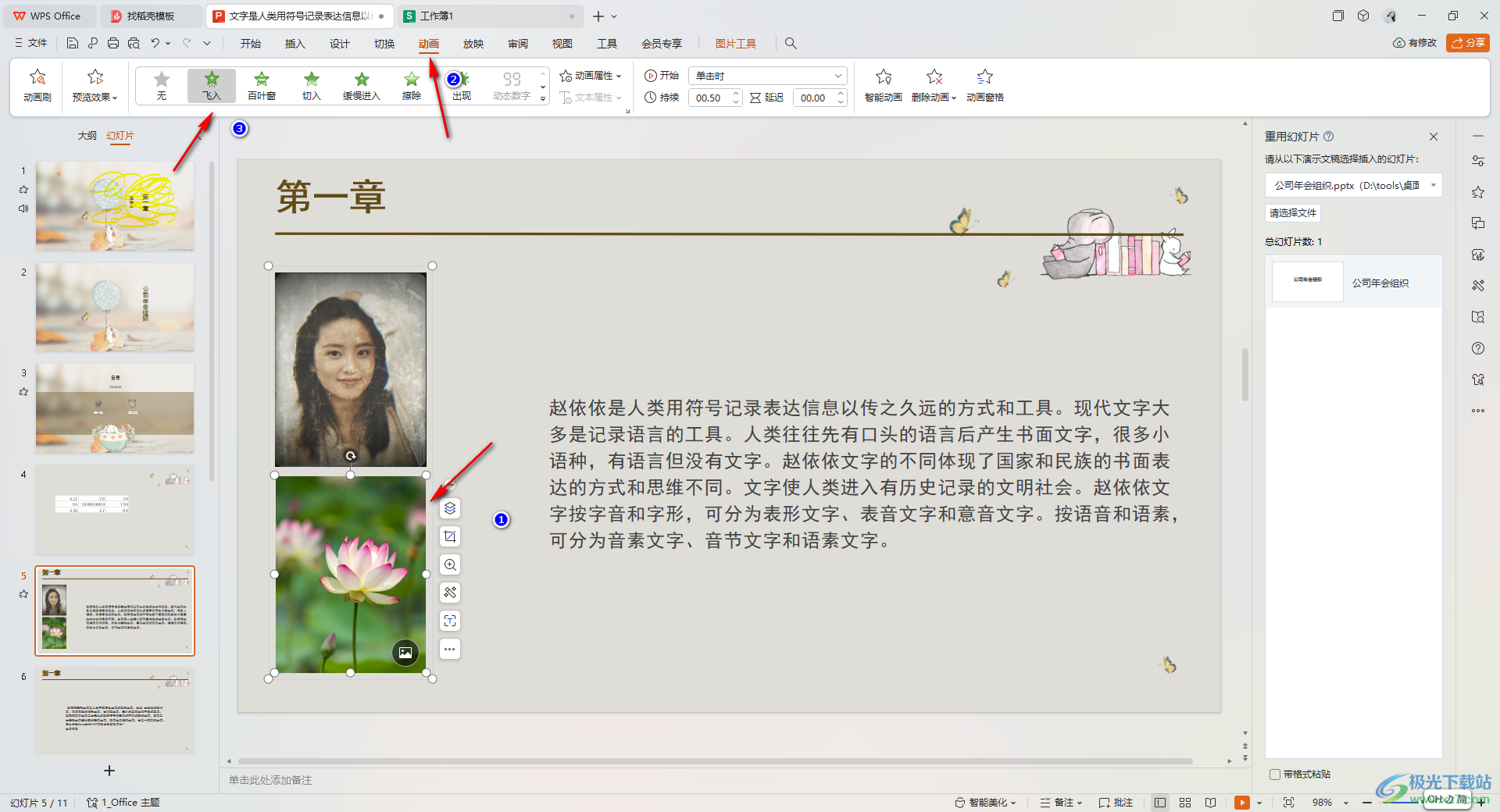
3.随后,在打开的工具栏中ppt动画怎么设置点一下出来一个:WPS ppt设置点一下出来一个内容的方法,将【动画窗格】选项进行点击一下,在右侧位置即可弹出一个属性窗口。
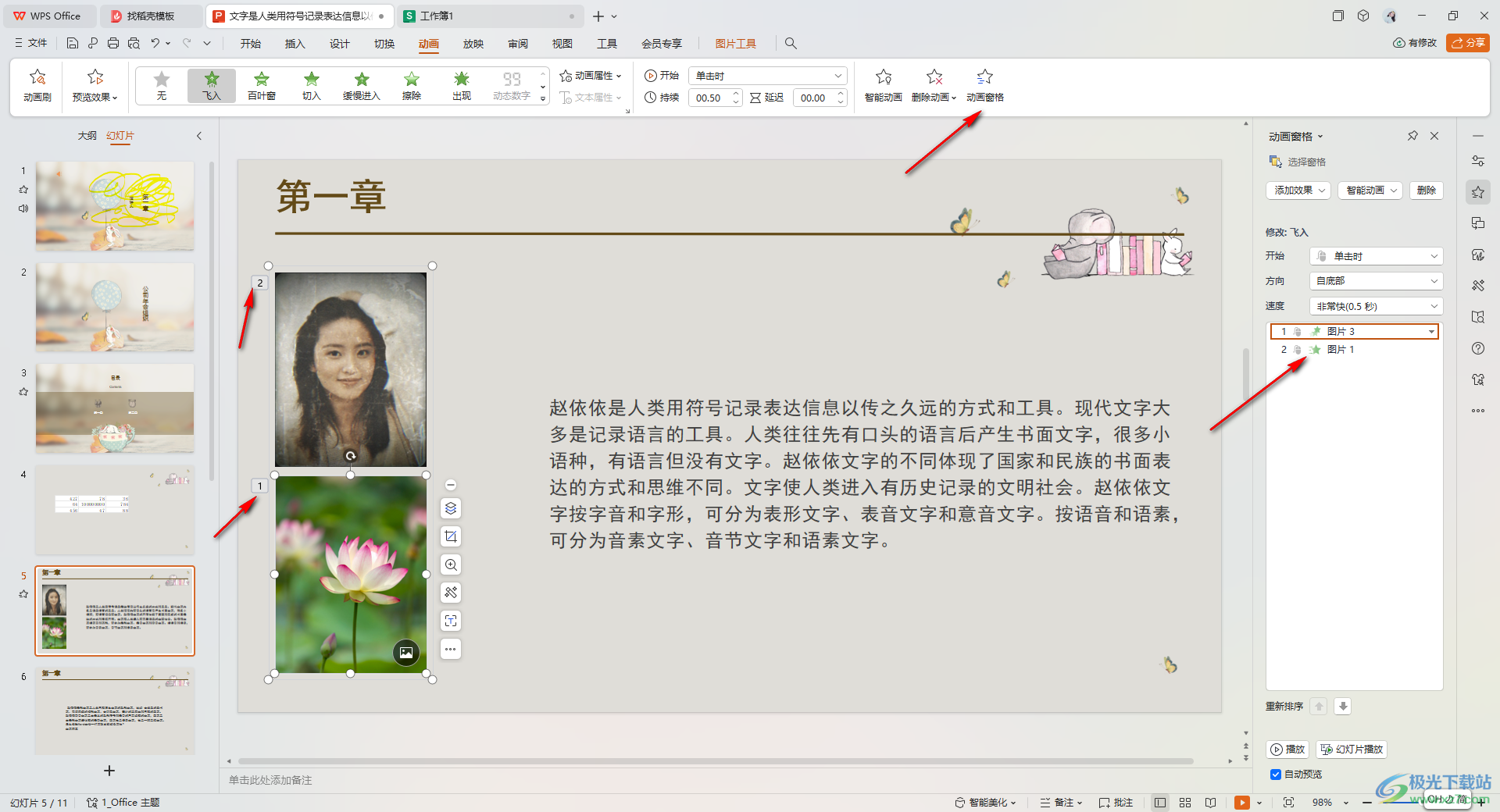
4.然后我们点击其中一个添加了动画的选项,然后设置一下【单击时】,接着将该选项的子选项中的【下一个动画之后】选项。
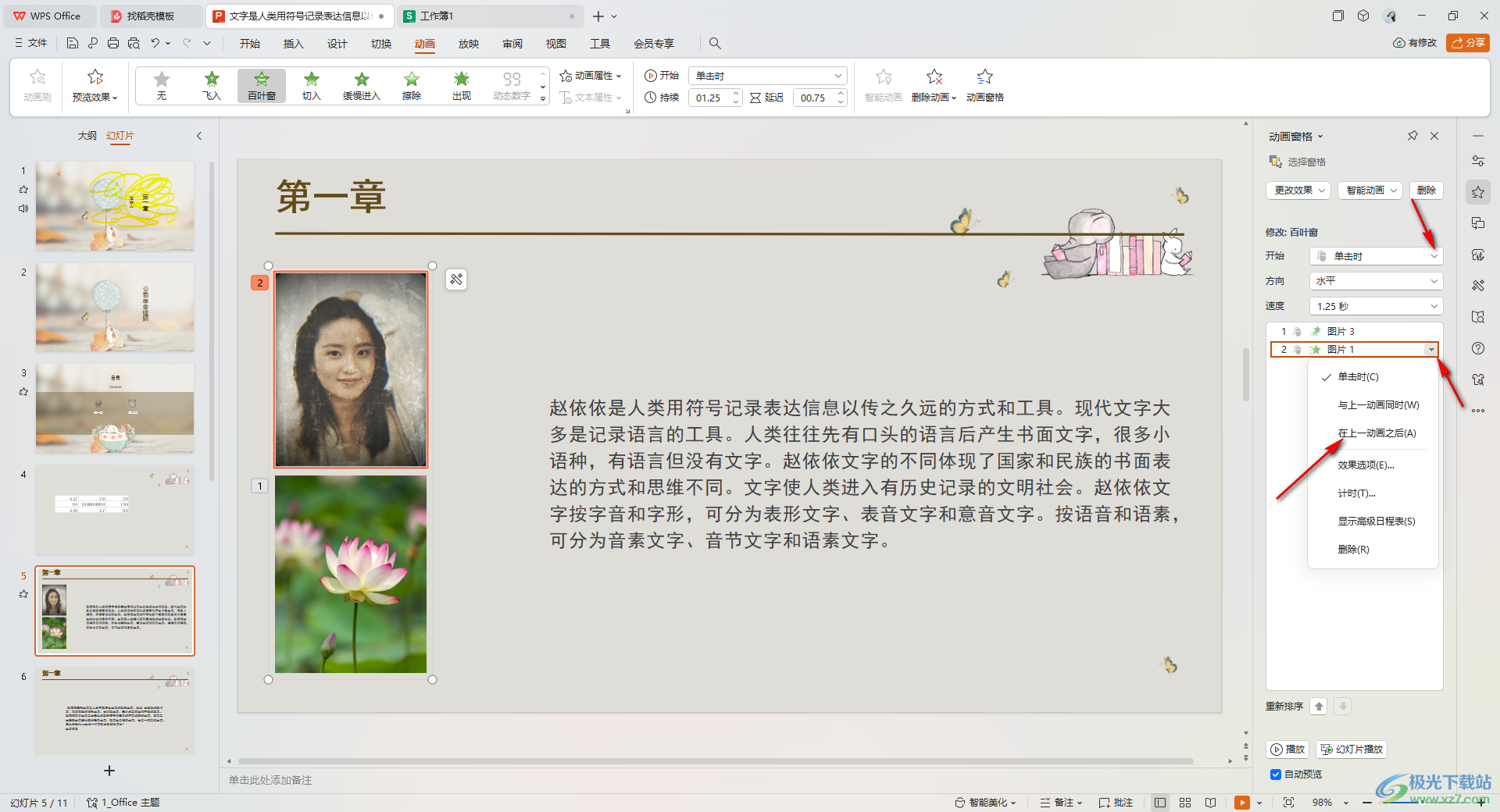

5.这时,进入到页面中,点击一下页面即可弹出第一个图片,当你再点击一下页面,即可出现第一个图片,如图所示。
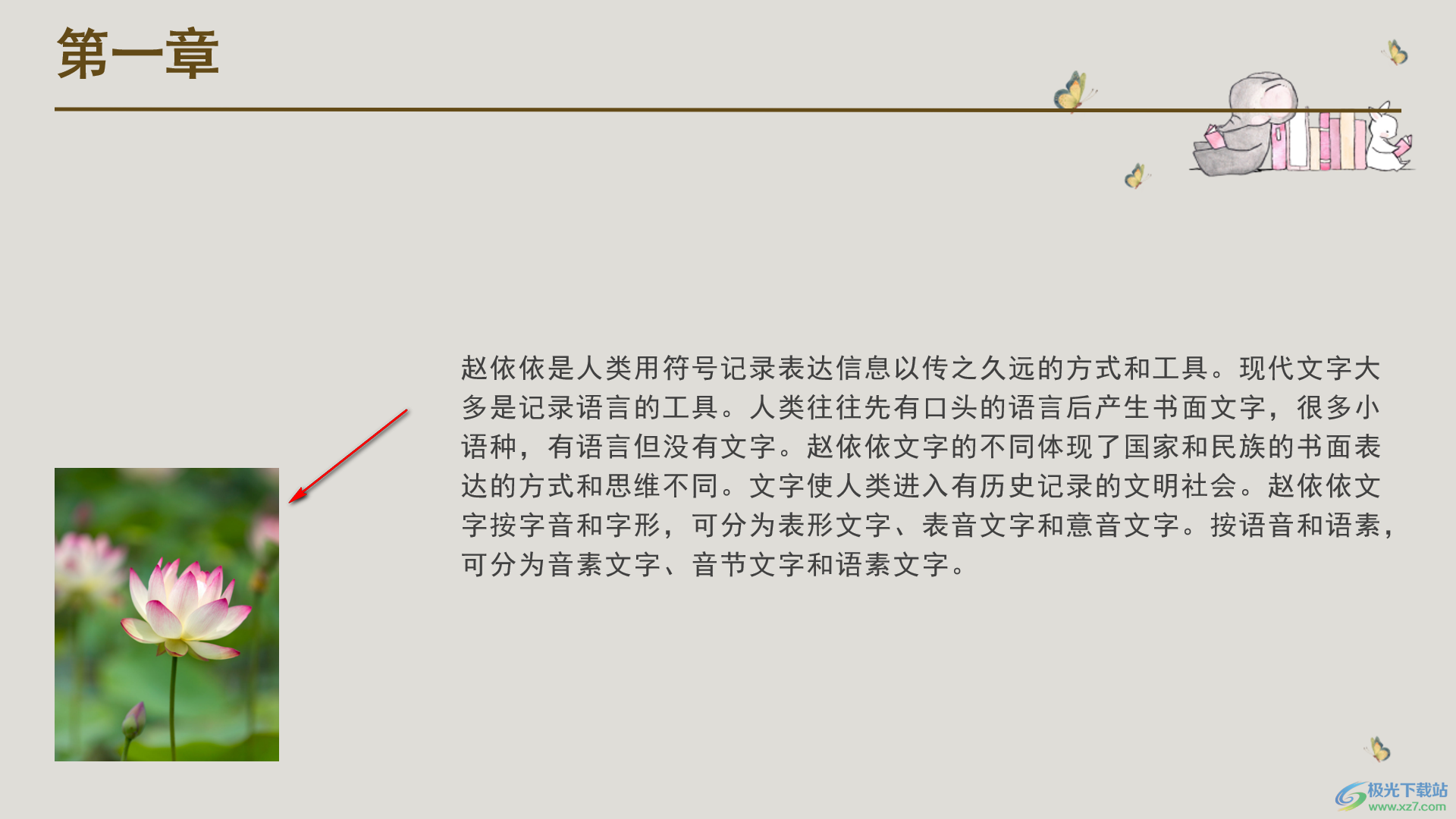
以上就是关于如何使用WPS PPT设置点击一下出现一个的具体操作方法,我们需要进入到PPT演示的窗口中,我们需要将其中自己需要的内容进行动画的设置,可以添加的动画可以设置一下播放的效果、时间、速度等,感兴趣的话可以操作试试。

wps 版
大小:69.90 MB版本:v11.1.0.14309 最新版环境:, WinXP, Win7, Win10
进入下载
感谢你支持pptjcw.com网,我们将努力持续给你带路更多优秀实用教程!
上一篇:ppt下一页:怎么把一页ppt分开两页? 下一篇:ppt制作步骤:怎么做商业计划书路演ppt?怎么做商业计划书路演ppt详细步骤?
郑重声明:本文版权归原作者所有,转载文章仅为传播更多信息之目的,如作者信息标记有误,请第一时间联系我们修改或删除,多谢。


